简单步骤
下面的步骤将介绍如何在Android Studio中为jar库绑定源码~
在
build.gradle中添加jar依赖:1
2
3
4dependencies {
compile fileTree(dir: 'libs', include: ['*.jar']) // 针对libs下的.jar库
compile files('libs/xxxx.Final.jar') // 针对指定文件
}Rebuild后点进jar库中的某个
*.class文件,然后看右上角(是不是发现了Attach Sources选项):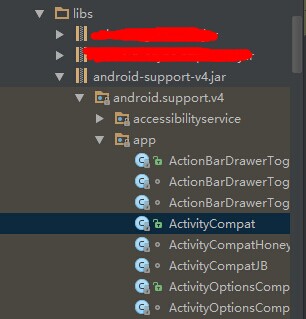
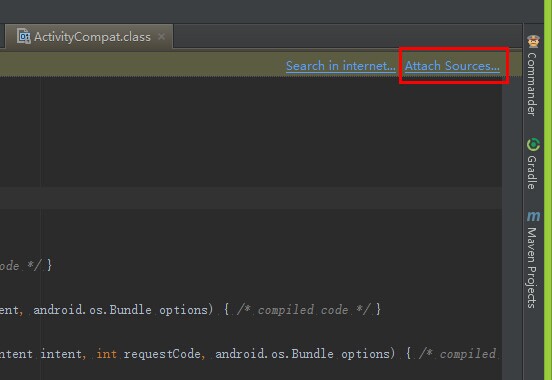
根据2中的步骤选择
XX.source.jar即可绑定源码(或者选择source源码存放目录)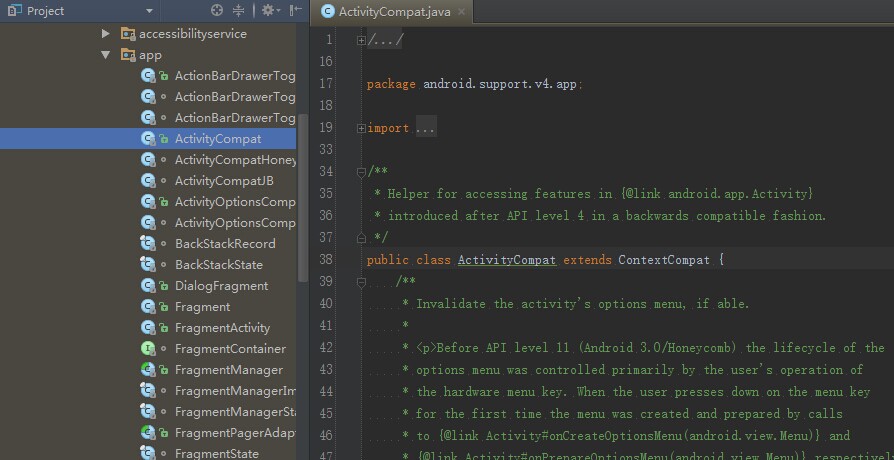
其他方式
除了上面的方法,还可以使用手动导入的方式:
(1)打开项目目录\.idea\libraries文件夹,找到XX_library_name.xml,我这里是android-support-v4.jar库所以对应是android_support_v4.xml
(2)添加以下片段即可,url指定source.jar地址或者目录地址。
若是*.jar,则按如下方式:
1
2
3<SOURCES>
<root url="jar://$PROJECT_DIR$/XXX_Project/sources/XXXX.Final-sources.jar!/" />
</SOURCES>若是源码目录,则按如下方式:
1
2
3<SOURCES>
<root url="file://X:/XXX/android-sdk-windows/extras/android/support/v4/src/java" />
</SOURCES>
同理,若是添加javadoc,添加<JAVADOC />标签即可!
关于android.jar源码绑定
一般在SDK Manager中勾选了source并下载完成后,会在android-sdk/sources/android-xx目录下生成源码,此时重启Android Studio即可自动完成源码绑定。
若还是没有生效,可以进入AS的配置目录下~/AndroidStudio2.3/options/修改jdk.table.xml这个文件,手动加上对应的sourcePath,如下所示:然后重启AS再试试。
1 | <sourcePath> |
同理,若是添加javadoc,添加<javadocPath />标签即可~